VMware如何完全删除一个虚拟机:停止虚拟机、从VMware中移除虚拟机、删除虚拟机文件、清理残留文件。在删除虚拟机的过程中,确保虚拟机已停止运行是关键的一步。先关闭虚拟机,确保其不再占用任何资源,然后从VMware虚拟机列表中将其移除。最后,通过手动删除虚拟机在硬盘上存储的文件,彻底清理其残留数据。以下是详细的步骤和注意事项。
一、停止虚拟机
在删除虚拟机之前,必须确保它已经停止运行。即使虚拟机处于暂停状态,也不能直接删除。
关闭虚拟机:打开VMware Workstation或VMware Player,找到要删除的虚拟机,右键点击并选择“关闭”或“电源关闭”选项。
确认虚拟机已停止:检查虚拟机的状态,确保其已完全停止。
二、从VMware中移除虚拟机
一旦虚拟机停止运行后,可以从VMware的虚拟机列表中将其移除。
移除虚拟机:在VMware界面中,右键点击要删除的虚拟机,选择“从库中移除”或“从列表中删除”。
确认移除操作:系统会弹出确认对话框,确认后虚拟机将从VMware界面中消失,但文件仍然存在于硬盘上。
三、删除虚拟机文件
从VMware中移除虚拟机后,下一步是删除硬盘上存储的虚拟机文件。
找到虚拟机文件夹:虚拟机文件通常存储在指定的文件夹中,如“我的文档/虚拟机”或其他自定义路径。
删除虚拟机文件:打开虚拟机文件夹,删除所有相关文件,包括.vmx、.vmdk、.nvram、.log等文件。
四、清理残留文件
在删除虚拟机文件后,可能仍有一些残留文件需要手动清理。
检查配置文件:有些配置文件可能会保留虚拟机的信息,需要手动删除。
清理临时文件:检查系统的临时文件夹,删除可能残留的任何与虚拟机相关的临时文件。
五、使用专业工具清理
为了确保虚拟机的彻底删除,可以使用一些专业的工具进行清理。
使用VMware自带工具:VMware Workstation和VMware Player自带一些清理工具,可以帮助清理虚拟机的残留文件。
第三方清理工具:使用例如CCleaner等第三方工具,扫描并删除系统中的冗余文件。
六、备份重要数据
在彻底删除虚拟机之前,务必确保已经备份了所有重要数据。
备份虚拟机文件:将虚拟机文件夹复制到外部存储设备或云存储中,以防误删重要数据。
备份配置文件:如果有重要的虚拟机配置文件,可以单独备份这些文件。
七、常见问题及解决方法
在删除虚拟机的过程中,可能会遇到一些常见问题,以下是解决方法。
虚拟机无法关闭:如果虚拟机无法正常关闭,可以尝试强制关闭,或者重启主机后再尝试。
文件无法删除:如果虚拟机文件无法删除,检查文件是否被其他程序占用,关闭相关程序后再尝试删除。
残留文件清理不彻底:使用专业工具进行深度扫描,确保所有残留文件都被删除。
八、总结
完全删除一个VMware虚拟机需要经过多个步骤,包括停止虚拟机、从VMware中移除、删除虚拟机文件和清理残留文件。在操作过程中,确保已备份所有重要数据,并使用专业工具帮助清理残留文件。通过遵循上述步骤,可以确保虚拟机被彻底删除,不再占用系统资源。
相关问答FAQs:
FAQs: 如何完全删除一个VMware虚拟机
如何在VMware中删除一个虚拟机?
在VMware管理界面中,选择要删除的虚拟机,右键点击并选择"删除"选项。
确认删除操作后,虚拟机文件将被移到回收站。
删除虚拟机后,如何确保所有相关文件都被完全删除?
虚拟机的磁盘文件和配置文件可能仍然存在于硬盘上,需要手动删除。
在VMware管理界面中,选择"编辑"->"虚拟机设置",找到虚拟机磁盘的位置。
手动删除虚拟机磁盘文件和配置文件,以确保完全删除虚拟机。
如果我删除虚拟机后,需要重新安装VMware,会有什么影响?
删除虚拟机后,重新安装VMware并不会对虚拟机数据产生影响。
重新安装VMware后,您可以导入之前的虚拟机文件或创建新的虚拟机。
文章包含AI辅助创作,作者:Edit2,如若转载,请注明出处:https://docs.pingcode.com/baike/2811824